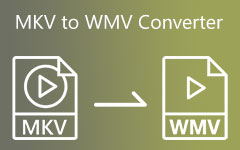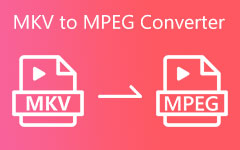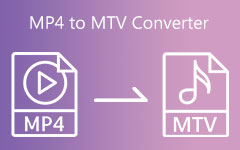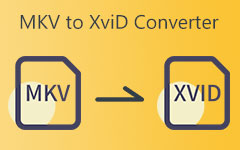デスクトップとオンラインでMKVをAMVに変換する方法:簡単な手順を提供する[2024]
あなたは若い頃だけでなく今までのアニメ映画やゲームの熱心なファンかもしれません。 場合によっては、MKV形式が含まれているため、お気に入りのアニメ映画を見るのに苦労していることがあります。 その結果、視聴体験はそれほど満足のいくものではなく、それは非常に不安です。 それはより良いでしょう MKVをAMVに変換する この懸念を解決するためのフォーマット。 途中で、AMVがアニメクリップに最適なオプションである理由がわかります。 しかし今のところ、魅力的なフリーウェアとオンラインMKVからAMVへのコンバーターを紹介しているので、この投稿を読むことを検討する必要があります。 また、面倒なことなくMKVをAMVに変換する簡単な手順に遭遇します。
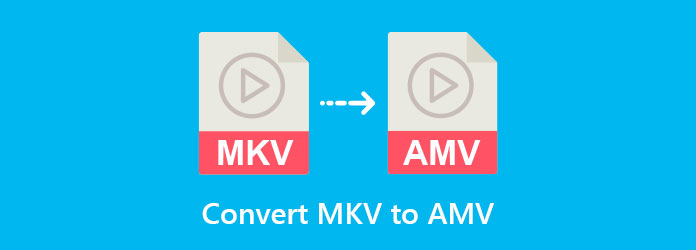
パート1。MKVをAMVに変換する方法
1。 Tipardビデオコンバータ究極
ビデオを他のファイル形式に無料で変換することが求められています。特に、購入するのに十分なお金がない場合はなおさらです。 でもおかげで Tipardビデオコンバータ究極 それはこの懸念を和らげるからです。 このプログラムは、無料でダウンロードできる最高のMKVからAMVへのコンバーターです。 使い方は簡単で、初心者でも混乱や困難なく操作できます。 さらに、ユーザーがコストをかけずに操作できる優れた機能を提供します。
ビデオとオーディオを他の形式に変換するだけでなく、通常のビデオをより高品質のビデオに変換することもできます。
Tipard Video Converter Ultimateの主な機能:
- 1.このソフトウェアは、ツールボックスにビデオコンプレッサー、ビデオマージャー、3Dメーカー、GIFメーカーなどを提供します。
- 2.バッチビデオおよびオーディオファイル変換をサポートします。
- 3. DVD および Blu-ray バーナーを用意します。
- 4.フィルターと透かしの追加、ビデオのトリミング、分割、回転などの編集ツールを提供します。
Tipard VideoConverterUltimateでMKVをAMVに変換する方法
ステップ 1検索エンジンでTipardVideoConverterUltimateを探してください。 その後、ソフトウェアの公式ページにアクセスし、をクリックします 無料ダウンロード バージョン。 に移動します コンバータ PCにインストールして起動した後のツール。
ステップ 2あなたが今にいるとき コンバータ、クリック ファイルを追加 ボタンを押すか、 + 中央のシンボル。 次に、ファイルフォルダからMKVファイルを選択します。

ステップ 3に行きます ビデオ クリックした後のオプション 出力設定 ビデオ出力の横。

ステップ 4からAMVを入力します を検索 セクションをクリックしてください。あなたもすることができます MKVをMOVに変換する iOSデバイス用。
ステップ 5最後に、 に保存 ファイルの場所を検索するセクション。 次に、 1つのファイルに結合 変換するファイルが多い場合は、ボタンをクリックします。 最後に、をクリックします すべて変換 ボタンをクリックしてAMVファイルをエクスポートします。

2。 VLC
VLC Media Playerの 素晴らしいMKVからAMVへのコンバーターフリーウェアです。 このメディアプレーヤーは、その主な目的がメディアファイルの再生であるため、初心者を混乱させる可能性があります。 ただし、質問しない場合、このプログラムはビデオをMP4、MOV、MKV、AMV、FLVなどの他の重要な形式に変換することもできます。 目標を達成するための最も簡単な方法として、以下の簡単な手順を実行します。
ステップ 1PCでVLCMediaPlayerを開き、[ メディア ボタン。 次に、をタップします 変換/保存
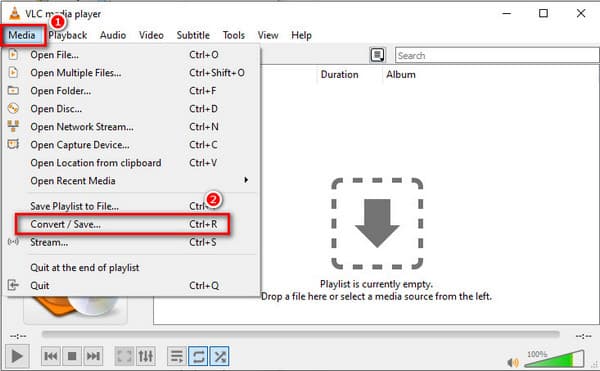
ステップ 2をタップ +追加 MKVファイルをアップロードするためのボタン。 その後、をクリックします 変換/保存 下のボタン。
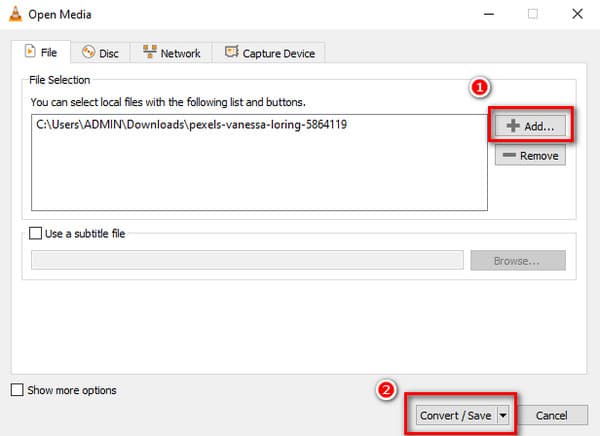
ステップ 3最後に、 プロフィール セクションまたはをクリックします 設定 アイコンをクリックして、ビデオファイル形式を確認します。 次に、 AMV フォーマットしてチェックします。
3.EaseFabビデオコンバーター
EaseFabビデオコンバーターは、MKVをAMVに変換するもう7つのオプションです。 つまり、 これを使用して、MKVをAMVに無料で変更できます。 このソフトウェアは、Windows 8、Windows 10、およびWindows XNUMXと互換性があります。ウイルス対策が組み込まれており、クリーンであるため、安全に使用できます。 さらに、ユーザーはビデオに参加、トリミング、トリミング、テキスト、効果、透かしを追加できます。 それを達成するには、次の手順を参照してください。
ステップ 1ブラウザでEaseFabVideoConverterを検索し、メインページにアクセスします。 その後、 無料ダウンロード お使いのPCに対応するバージョン。 ソフトウェアをインストールして開き、メインインターフェイスを確認します。
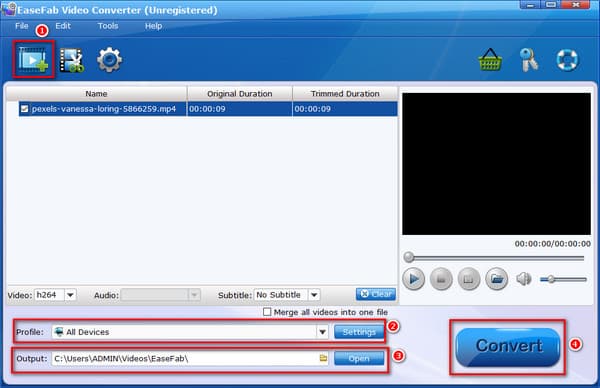
ステップ 2 はさみでフィルム 画面の左上にあるアイコン。 次に、変換するMKVファイルを選択します。
ステップ 3その後、に進みます プロフィール セクションを検索し、 AMV フォーマットしてクリックします。 次に、に移動します 出力 ビデオ出力のファイルの場所を検索するセクション。 最後に、をクリックします 変換 AMVファイルを保存するためのボタン。
4.ConvertFiles.com
プログラムをインストールしない場合は、MKV から AMV へのコンバーターをオンラインで使用することもできます。 したがって、ConvertFiles をお勧めします。 このオンライン ツールは操作が簡単で、動画をすばやく変換できます。 そのため、以下の手順に頼ることができるため、使い逃すことはありません。
ステップ 1でConvertFilesを検索してください 検索エンジン 利用可能。 その後、公式ページをクリックして手続きを開始してください。
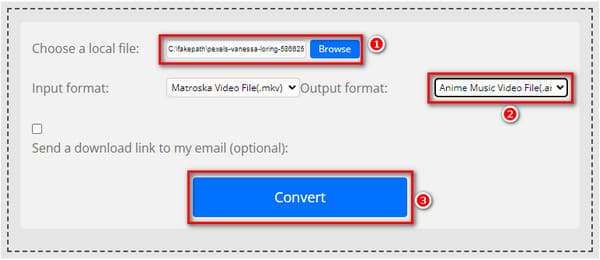
ステップ 2公式ページから、 ローカルファイルを選択してください MKVファイルをインポートするボタン。 次に、 AMV 形式から 出力フォーマット のセクションから無料でダウンロードできます。
ステップ 3最後に、 変換 下のボタンをクリックして、AMVファイルを保存します。
パート2。MKVからAMVへのコンバーター間の比較チャート
| MKVからAMVへのコンバーター | 使いやすさ | 価格 | ツールボックス | バッチファイル変換 |
|---|---|---|---|---|
| Tipardビデオコンバータ究極 | 超簡単 | 無料ダウンロード |  |
 |
| VLC Media Playerの | 上級 | 無料版 |  |
 |
| EaseFabビデオコンバーター | 初級 | 無料ダウンロード |  |
 |
| convertfiles.com | 超簡単 | オンラインチャット |  |
 |
パート3。MKVからAMVへの変換に関するFAQ
AMVファイル形式とは何ですか?
AMV は、一般的に MP4 プレーヤーおよび S1 MP3 プレーヤーと互換性のある Anime Music Video ファイルの略称です。 これらのファイルは、94×64 から 160×120 ピクセルの低解像度です。
PCでAMVファイルを視聴するにはどうすればよいですか?
これを正常に行うには、AMV形式をサポートする最適なメディアプレーヤーを検索する必要があります。 私たちがあなたのために持っている良いこと Tipard Blu-rayプレーヤー これにより、任意のビデオファイル形式を再生できます。
AMVファイルとMADファイルの違いは何ですか?
MADは、アニメーション、ビデオゲーム、およびピアカルチャーで機能するマルチメディアデータで構成されています。 MADとAMVの違いは、MADが映画と音楽に重点を置いていることです。 一方、AMVはアニメ映像で構成されています。
まとめ
結論として、あなたは今うまくいくことができます MKVをAMVに変換する この投稿を読んだ後。 そのため、使用することをお勧めします Tipardビデオコンバータ究極。 このプログラムは、変換プロセス後もビデオの品質を維持できます。 また、クリップを改善するためのさまざまなビデオ編集ツールとパラメータを提供します。 この記事が有益であるならば、あなたの友人とこれを共有してください。 その結果、彼らは最高のMKVからAMVへのコンバーターを検索することもできます。